Istruzioni per l'uso HP PAVILION DM3-2010SA
Lastmanuals offre un servizio di condivisione, archiviazione e ricerca di manuali collegati all'uso di hardware e software: la guida per l'uso, il manuale, la guida rapida, le schede tecniche… NON DIMENTICATE: SEMPRE DI LEGGERE IL manualE PRIMA DI ACQUISTARE!
Se questo documento corrisponde alla guida per l'uso, alle istruzioni o al manuale, alle schede tecniche o agli schemi che stai cercando, scaricalo ora. Lastmanuals offre un facile e veloce accesso al manuale per l'uso HP PAVILION DM3-2010SA Speriamo che questo HP PAVILION DM3-2010SA manuale sarà utile a voi.
Lastmanuals aiuta a scaricare la guida per l'uso HP PAVILION DM3-2010SA.
Puoi anche scaricare i seguenti manuali collegati a questo prodotto:
Estratto del manuale: manuale d'uso HP PAVILION DM3-2010SA
Istruzioni dettagliate per l'uso sono nel manuale
[. . . ] Entertainment PC HP Pavilion
Guida per l'utente
© Copyright 2010 Hewlett-Packard Development Company, L. P. Bluetooth è un marchio del rispettivo proprietario usato da Hewlett-Packard Company su licenza. Microsoft e Windows sono marchi registrati negli Stati Uniti di Microsoft Corporation. Il logo SD è un marchio del suo proprietario. [. . . ] ATTENZIONE: per evitare il possibile deterioramento della qualità audio e video, l'interruzione della riproduzione audio o video o la perdita di informazioni, non avviare la modalità di sospensione o di ibernazione quando è in corso la riproduzione o la scrittura di un CD, di un DVD o di una scheda di memoria esterna. NOTA: quando sono attivate la modalità di sospensione e ibernazione, non è possibile eseguire alcun tipo di connessione di rete o funzione del computer.
Avvio o chiusura della modalità di sospensione
Per impostazione predefinita, il sistema attiva lo stato di sospensione dopo 15 minuti di inattività quando il computer è alimentato a batteria e dopo 30 minuti di inattività quando è collegato a una fonte di alimentazione esterna. Le impostazioni di alimentazione e i timeout possono essere modificati nella finestra Opzioni risparmio energia, accessibile mediante il Pannello di controllo di Windows®. Con il computer acceso, è possibile avviare la modalità di sospensione in uno dei seguenti modi: Premere il tasto Sospensione. Far scorrere brevemente l'interruttore di accensione. Fare clic su Start, quindi scegliere il pulsante Alimentazione. Fare clic su Start, scegliere la freccia accanto al pulsante di arresto, quindi fare clic su Sospendi.
È possibile avviare la modalità di sospensione in uno dei seguenti modi: Far scorrere brevemente il pulsante di alimentazione. Attivare il TouchPad.
Impostazione del risparmio energia
39
Quando viene disattivato lo stato di sospensione, la spia di alimentazione del computer si accende e sul display viene mostrato ciò che era visualizzato al momento dell'attivazione dello stato di sospensione. NOTA: se è stata impostata una password necessaria alla riattivazione, immettere la propria password di Windows prima che sullo schermo appaiano i propri dati.
Attivazione o disattivazione dello stato di ibernazione
Per impostazione predefinita, il sistema attiva lo stato di ibernazione dopo 1. 080 minuti (18 ore) minuti di inattività quando il computer è alimentato a batteria e dopo 1. 080 minuti (18 ore) minuti di inattività quando è collegato a una fonte di alimentazione esterna o quando ha raggiunto un livello di batteria quasi scarica. Le impostazioni di alimentazione e i timeout possono essere modificati nella finestra Opzioni risparmio energia, accessibile mediante il Pannello di controllo di Windows. Per attivare lo stato di ibernazione: Fare clic su Start, scegliere la freccia accanto al pulsante di arresto, quindi fare clic su Metti in stato di ibernazione.
Per disattivare lo stato di ibernazione: Far scorrere brevemente il pulsante di alimentazione.
La spia di alimentazione si accende e sul display viene visualizzato ciò che era mostrato al momento dell'attivazione dello stato di ibernazione. NOTA: se è stata impostata una password necessaria alla riattivazione, immettere la propria password di Windows prima che sullo schermo appaiano i propri dati.
Utilizzo del misuratore di alimentazione
Il misuratore di alimentazione si trova nell'area di notifica, situata nella parte destra della barra delle applicazioni, e consente di accedere rapidamente alle impostazioni di alimentazione, visualizzare la carica residua della batteria, nonché selezionare una diversa combinazione per il risparmio di energia. Per visualizzare la percentuale di carica residua della batteria e la combinazione per il risparmio di energia corrente, spostare il puntatore sull'icona del misuratore di alimentazione. Per accedere alle Opzioni risparmio energia o per modificare la combinazione per il risparmio di energia, fare clic sull'icona del misuratore di alimentazione e selezionare un elemento dall'elenco.
Le diverse icone del misuratore di alimentazione indicano se il funzionamento del computer è a batteria o ad alimentazione esterna. L'icona visualizza inoltre un messaggio se è stato raggiunto un livello di batteria in esaurimento, un livello di batteria quasi scarica o un livello di batteria di riserva. Per nascondere o visualizzare l'icona del misuratore di alimentazione: 1. Fare clic con il pulsante destro del mouse sull'icona Mostra icone nascoste (la freccia a sinistra dell'area di notifica). Fare clic su Personalizza icone di notifica. In Comportamenti, fare clic su Mostra icone e notifiche per l'icona Alimentazione. Fare clic su OK.
40
Capitolo 6 Risparmio energia
Uso delle combinazioni per il risparmio di energia
Una combinazione per il risparmio di energia è una raccolta di impostazioni del sistema che permette di gestire la modalità di consumo energetico del computer. Tali combinazioni contribuiscono a ridurre il consumo energetico o a massimizzare le prestazioni. È possibile modificare le impostazioni relative alle combinazioni per il risparmio di energia oppure creare nuove combinazioni personalizzate.
Visualizzazione della corrente combinazione per il risparmio di energia
Fare clic sull'icona del misuratore di alimentazione nell'area di notifica a destra della barra delle applicazioni. [. . . ] In Impostazioni protezione, selezionare il disco per il quale si desidera creare un punto di ripristino. Seguire le istruzioni visualizzate.
Ripristino a una data e a un'ora precedenti
Per ripristinare una configurazione del sistema salvata precedentemente, in condizioni di funzionamento ottimale del computer, effettuare le seguenti operazioni: 1. Fare clic su Start > Pannello di controllo > Sistema e sicurezza > Sistema. Nel riquadro di sinistra, fare clic su Protezione sistema. [. . . ]
DISCLAIMER PER SCARICARE LA GUIDA PER L'USO DI HP PAVILION DM3-2010SA Lastmanuals offre un servizio di condivisione, archiviazione e ricerca di manuali collegati all'uso di hardware e software: la guida per l'uso, il manuale, la guida rapida, le schede tecniche…

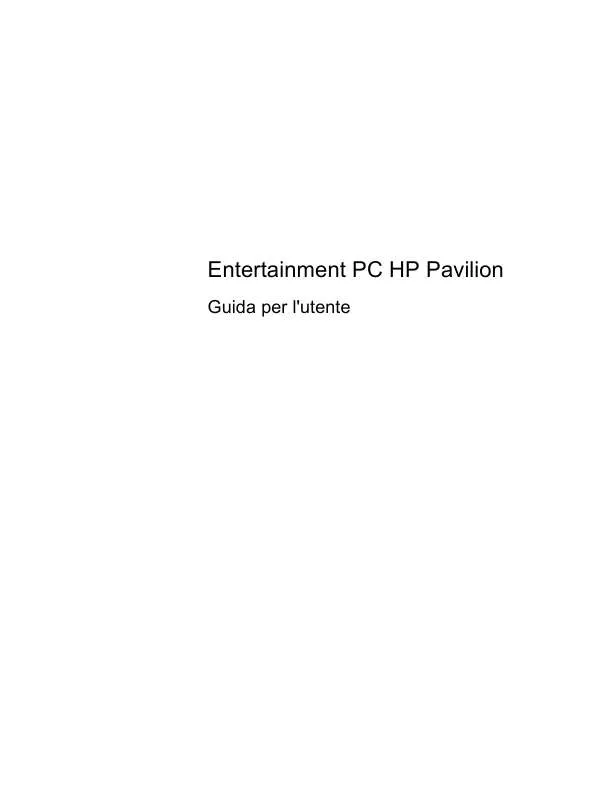
 HP PAVILION DM3-2010SA (3890 ko)
HP PAVILION DM3-2010SA (3890 ko)
